헬스장에 도착하면 운동 루틴에 대한 미리 알림을 받거나, 집을 나갈 때 우산을 챙기라는 미리 알림을 받습니다.
Todoist에 위치 미리 알림을 설정하고 선택한 장소에 도착하거나 출발할 때 할일을 잊지 마세요. 위치 미리 알림은 기기에서 푸시 알림으로만 표시됩니다.
위치 미리 알림 추가
도착 또는 출발 시 위치 미리 알림을 전송하세요.
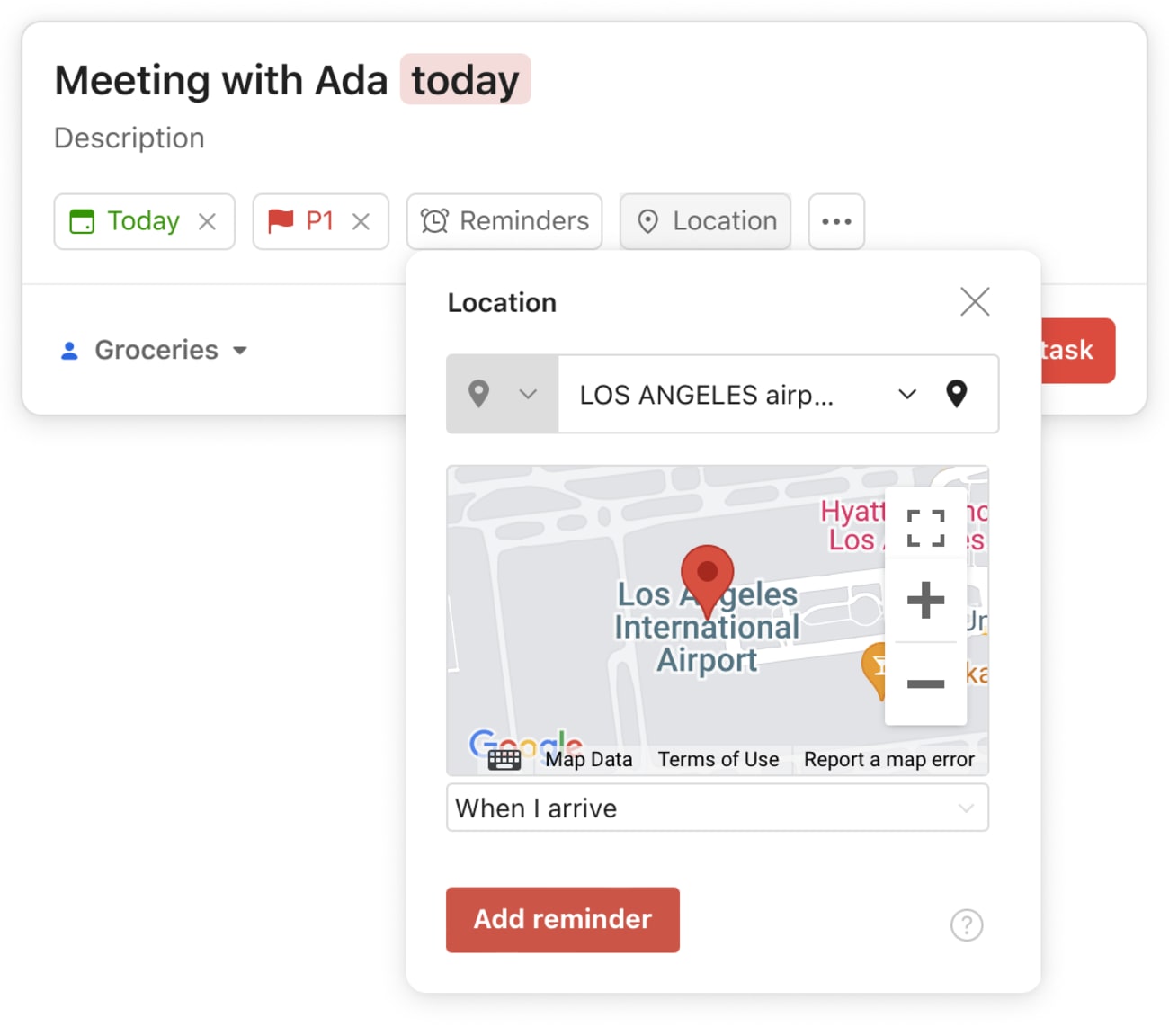
- 작업을 추가하는 경우, 작업 입력란 아래에 위치를 클릭하세요. 기존 작업을 편집하는 경우, 우측에 위치를 클릭하세요.
- 위치의 주소를 입력하세요. 보이면 드롭다운 목록에서 선택하세요.
- 도착 또는 출발 시 미리 알림 수신 여부를 선택하세요.
- 위치 추가를 클릭하세요.
참고
컴퓨터와 모바일 기기 모두에서 위치 미리 알림을 생성할 수 있지만 모바일 기기에서만 위치 미리 알림을 받게 됩니다. 이것은 지정된 위치에 도착했을 때 알림을 작동시키기 위해 모바일 기기의 위치 서비스에 의존하기 때문입니다.
위치 미리 알림 설정 확인
위치 미리 알림은 모바일 앱에서만 유효합니다. 해결책으로, Todoist 웹 앱과 데스크탑 앱에 미리 알림을 추가하고, 모바일 기기에서 관리할 수 있습니다.
- 우측 상단에 기어 아이콘을 탭하세요.
- 미리 알림을 탭하세요.
- 미리 알림 방식을 탭하세요.
- 모바일 알림을 선택하세요.
- 미리 알림을 다시 탭하여 미리 알림 설정으로 돌아가세요.
- 위치 접근 관리를 선택하세요. 기기에서 Todoist 설정으로 이동하게 됩니다.
- 위치 서비스를 탭하세요.
- 앱을 사용하는 동안을 선택하세요.
- 정확한 위치를 토글하세요.
- 좌측 상단에 Todoist를 다시 탭하세요.
- 알림을 선택하세요.
- 알림 허용 그리고 긴급한 알림을 토글하여 지연 없이 미리 알림을 받으세요.
참고
애플 기기에서 위치 기반 알림을 사용으로 설정하세요:
- 애플 기기에서 설정 앱을 여세요.
- 개인 정보 보호 & 보안을 탭하세요.
- 위치 서비스를 탭하세요.
- 위치 서비스를 사용으로 전환하세요.
- 목록을 스크롤하여 시스템 서비스를 탭하세요.
- 알림 및 단축키 자동화를 사용으로 설정하세요.
위치 제안 삭제
시간을 절약하기 위해 Todoist는 과거 위치 미리 알림을 기반으로 위치 제안을 제공합니다. 목록이 복잡해지기 시작하면 위치 제안을 삭제하세요:
- iOS용 Todoist를 여세요.
- 내비게이션바에 목록을 탭하세요.
- 우측 상단에 기어 아이콘을 탭하세요.
- 미리 알림을 탭하세요.
- 저장된 위치 삭제를 탭하세요.
연락
iOS 또는 Android용 Todoist에서 위치 미리 알림에 문제가 있는 경우, 저희에게 연락하세요. 저희— 팀의 Nina, Marco, Galina 또는 다른 팀 멤버들이 기꺼이 도와드리겠습니다!